वे दिन जब ड्राइवरों को अपने स्मार्ट डिवाइस संचालित करने में समस्या होती थी और वे सड़क पर तनाव में रहते थे, अब खत्म हो गए हैं। आधुनिक तकनीक और CarPlay जैसे उपकरणों के निर्माण के लिए धन्यवाद, अब ड्राइवरों के लिए ध्यान भटकने की संभावना को खत्म करना आसान हो गया है।
Ottocast विभिन्न उपयोगकर्ताओं के लिए विश्व स्तर पर सर्वश्रेष्ठ वायरलेस CarPlay एडाप्टर उत्पाद लाता है ताकि हैंड्स-फ्री ड्राइविंग के लाभ बढ़ाए जा सकें। हालांकि, कई CarPlay उपयोगकर्ता फोन को CarPlay से कैसे डिस्कनेक्ट करें के तरीके खोजते हैं?
तो आज, आइए CarPlay और इसकी बुनियादी विशेषताओं का विवरण देखें। फिर हम Apple CarPlay को कैसे बंद करें के विस्तृत चरणों को समझने के लिए एक आसान लेकिन प्रभावी गाइड प्रस्तुत करेंगे।
CarPlay- एक अवलोकन
आप अपनी कार के इंफोटेनमेंट सिस्टम का उपयोग कैसे करते हैं?
कई लोग ऐसे CarPlay को पसंद करते हैं जो आपके फोन को कार के इंफोटेनमेंट सिस्टम से जल्दी कनेक्ट करता है। Apple CarPlay iOS सॉफ़्टवेयर के लिए काम करता है जबकि Android Auto Android डिवाइसों के लिए समान कार्य करता है।
Ottocast वायरलेस CarPlay एडाप्टर के मामले में अग्रणी नाम है। कंपनी के पास CarPlay के कई अलग-अलग उत्पाद हैं जो Android, Apple, और दोनों ऑपरेटिंग सिस्टम के लिए यूनिवर्सल CarPlay पर काम करते हैं।
ब्रांड की गुणवत्ता आश्वासन के साथ 30-दिन की मनी-बैक गारंटी और आपके गंतव्य तक मुफ्त शिपिंग इसे वायरलेस CarPlay एडाप्टर में एक नेता बनाती है। उपयुक्त CarPlay चुनने के लिए उत्पाद श्रृंखला की उपलब्धता भी महत्वपूर्ण है।
फोन का CarPlay से कनेक्शन और डिस्कनेक्शन
CarPlay के बारे में संक्षिप्त जानकारी लेने के बाद, क्या आप इसके फोन से कनेक्शन और डिस्कनेक्शन के बारे में अधिक जानना चाहते हैं? आइए दोनों कनेक्शन और डिस्कनेक्शन पर संक्षेप में एक नजर डालते हैं:
अपने फोन को CarPlay से कनेक्ट करना
कई लोग CarPlay खरीदते समय अपने फोन को CarPlay से कनेक्ट करने को लेकर चिंतित रहते हैं। अच्छी खबर यह है कि आपको केवल एक बार CarPlay को अपने फोन के साथ पेयर करना होता है। इसके बाद अधिकांश मामलों में कोई हस्तक्षेप किए बिना सभी अन्य कनेक्शन स्वचालित होते हैं।
उदाहरण के लिए, Ottocast CarPlay का उपयोग करते समय, पेयरिंग की चिंता करने की जरूरत नहीं है क्योंकि इसमें स्वचालित कनेक्शन फीचर होता है। Ottocast के U-2 वायरलेस CarPlay एडाप्टर जैसे वायरलेस CarPlay का उपयोग आपके डैशबोर्ड से उलझे हुए केबल्स को भी खत्म कर देता है।
Ottocast द्वारा हाल ही में किए गए अपडेट्स के कारण, उपयोगकर्ताओं के लिए अपने फोन को CarPlay से सहजता से कनेक्ट करना आसान हो गया है। CarPlay से अपने फोन को कनेक्ट करना इस तकनीक में शुरुआती लोगों के लिए भी आसान है।
अपने फोन को CarPlay से डिस्कनेक्ट करना
CarPlay को चालू करने के तरीके जानने के बाद, आपको विभिन्न कारणों से इसे डिस्कनेक्ट करने की आवश्यकता हो सकती है।
सबसे पहले, आप अपनी कार से बाहर जा रहे होंगे और CarPlay के साथ अपनी स्क्रीन साझा नहीं करना चाहेंगे। दूसरा, आप CarPlay का उपयोग विभिन्न फोन के लिए कर सकते हैं जैसे कि आपके परिवार के सदस्यों या दोस्तों के फोन। इसलिए, आपको एक फोन को CarPlay से डिस्कनेक्ट करना पड़ सकता है और दूसरे फोन को सिस्टम से कनेक्ट करना पड़ सकता है।
तो, आपको बस CarPlay से अपने फोन को डिस्कनेक्ट करने के विभिन्न तरीकों का उपयोग करना है।
CarPlay से फोन को डिस्कनेक्ट करने के तरीके
तो यहाँ CarPlay से फोन को आसानी से डिस्कनेक्ट करने के शीर्ष तरीके हैं:
विधि 1: Siri का उपयोग करना
सबसे पहले, आप Siri - Apple के वॉइस असिस्टेंट का उपयोग करके अपने iPhone पर CarPlay बंद कर सकते हैं। इसके लिए विस्तृत चरण हैं:
- चरण 1: अपने डैशबोर्ड या स्टीयरिंग व्हील से वॉइस कंट्रोल बटन दबाकर रखें। वैकल्पिक रूप से, आप अपने फोन को सक्रिय करने के लिए “Hey Siri” विकल्प का उपयोग कर सकते हैं।
- चरण 2: एक बार Siri सक्रिय हो जाने पर, आप वॉइस कमांड दे सकते हैं - “Disconnect from CarPlay।”
- चरण 3: जब तक Siri अनुरोध की पुष्टि न कर दे और आपका फोन CarPlay से डिस्कनेक्ट न हो जाए, प्रतीक्षा करें।

विधि 2: iPhone प्रतिबंध मेनू का उपयोग करना
आप अपने iPhone की प्रतिबंध मेनू का उपयोग करके Apple CarPlay को बंद कर सकते हैं और किसी अन्य कार से आगे कनेक्शन सुनिश्चित कर सकते हैं। इसके लिए विस्तृत चरण हैं:
- चरण 1: अपने iPhone पर “Settings” विकल्प में जाएं, उसके बाद “Screen Time” विकल्प चुनें।
- चरण 2: “Content and Privacy Restrictions” विकल्प चुनें और “Allowed Apps” चुनें।
- चरण 3: “CarPlay” विकल्प में जाएं और CarPlay को अक्षम करने के लिए टॉगल बटन चुनें।
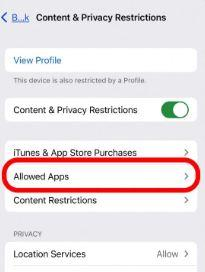
विधि 3: iPhone सेटिंग्स का उपयोग करना
Apple CarPlay को बंद करने के विभिन्न तरीकों की खोज में, आप iPhone सेटिंग्स पर भरोसा कर सकते हैं। अपने iPhone सेटिंग्स का उपयोग करने के आसान चरण हैं:
- चरण 1: अपने iPhone पर “Settings” विकल्प में जाएं, उसके बाद “General” विकल्प चुनें।
- चरण 2: “CarPlay” विकल्प चुनें और सभी जुड़े हुए डिवाइस विकल्पों से वाहन को डिस्कनेक्ट करें।
- चरण 3: “Forget this car” विकल्प चुनें और फिर “Forget” विकल्प दबाकर अपनी क्रिया की पुष्टि करें।
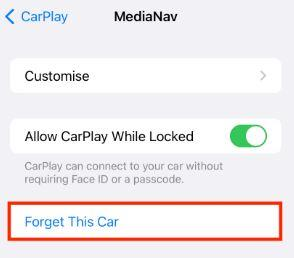
विधि 4: कार के इंफोटेनमेंट सिस्टम का उपयोग करना
iPhone पर कारप्ले बंद करने का एक और आसान तरीका है कार के इंफोटेनमेंट सिस्टम का उपयोग करना। इसलिए, अपनी कार के मॉडल के अनुसार, आप निम्नलिखित चरणों का पालन कर सकते हैं:
- चरण 1: अपनी कार के इंफोटेनमेंट सिस्टम पर कारप्ले आइकन खोजें।
- चरण 2: कारप्ले आइकन चुनें और इसकी सेटिंग्स पर जाएं। “Disconnect” या “Disable” विकल्प चुनें।
- चरण 3: विकल्प चुनें और तब तक प्रतीक्षा करें जब तक फोन कारप्ले से डिस्कनेक्ट न हो जाए।
विधि 5: कार के ब्लूटूथ को डिस्कनेक्ट करना
कार के इंफोटेनमेंट और फोन के बीच कनेक्शन ब्लूटूथ के माध्यम से स्थापित होता है। इसलिए, आप निम्नलिखित चरणों का उपयोग करके सीधे कार के ब्लूटूथ को डिस्कनेक्ट कर सकते हैं:
- चरण 1: अपनी कार के इंफोटेनमेंट सिस्टम की ब्लूटूथ सेटिंग्स पर जाएं।
- चरण 2: पेयर किए गए डिवाइसों की सूची जांचें और अपने iPhone को ढूंढें।
- चरण 3: iPhone चुनें और फिर “Disconnect” या “Forget Device” बटन चुनें।
यह Apple CarPlay को बंद करने के सबसे सरल तरीकों में से एक है। आप बिना किसी अतिरिक्त परेशानी के Apple CarPlay चालू करने के लिए ब्लूटूथ चालू कर सकते हैं।
विधि 6: लाइटनिंग केबल को डिस्कनेक्ट करना
Apple CarPlay को बंद करने का एक और तरीका है लाइटनिंग केबल को डिस्कनेक्ट करना। यह उन iPhones के लिए काम करता है जो आपकी कार के USB पोर्ट से जुड़े होते हैं।
तो, आपको बस अपने iPhone और कार के USB पोर्ट को जोड़ने वाले लाइटनिंग केबल को ढूंढना है। आप आसानी से फोन और कार के USB पोर्ट से लाइटनिंग केबल को अनप्लग कर सकते हैं।
आपको इस विधि का सावधानीपूर्वक उपयोग करना चाहिए क्योंकि यदि आपका कारप्ले वायरलेस है, तो यह काम नहीं करता।
विधि 7: अपनी कार के नियंत्रणों में कारप्ले बटन का उपयोग करना
अंत में, आप यह जांच सकते हैं कि आपकी कार के नियंत्रण पैनल पर कोई विशेष कारप्ले बटन है या नहीं। उस पर कारप्ले का चिन्ह होगा।
तो, आपको बस कारप्ले बटन को कुछ सेकंड के लिए दबाना है। तब तक प्रतीक्षा करें जब तक आपकी इंटरफ़ेस गायब न हो जाए और आपका फोन कारप्ले से डिस्कनेक्ट न हो जाए।

अंतिम शब्द
आशा है कि हमारे पाठकों के लिए फोन को कारप्ले से कैसे डिस्कनेक्ट करें के विस्तृत चरण स्पष्ट हैं? कारप्ले के कई फायदे इसे वैश्विक उपयोग के लिए एक उपयोगी डिवाइस बनाते हैं। एक प्रभावी गाइड की मदद से, आप आसानी से अपने फोन को कारप्ले से डिस्कनेक्ट कर सकते हैं जब इसका उपयोग न हो।
जब आपके Apple या Android फोन के लिए सर्वश्रेष्ठ कारप्ले डिवाइस खरीदने की बात हो, तो Ottocast से आगे मत देखें। ये उपयोग में आसान, फीचर-समृद्ध, और किफायती तकनीकी उपकरण हैं।




























